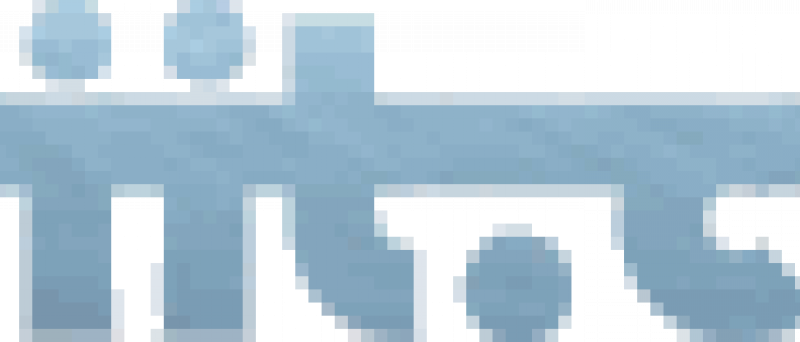Příprava souborů na kompresi do MPG
Kapitoly článků
Pokud chcete mít co nejkvalitnější MPG soubor, musí být zdrojové AVI ve stejném rozlišení jako výsledný MPG. Toho jste mohli dosáhnout například vyexportováním sestříhaného obrazu z videoeditačního programu v jiném rozlišení, než v jakém bylo nahrán. Pro MPG enkodér je nejlepším zdrojem nekompresovaný RGB signál - nejlepším řešením, které se kvalitativně projeví na výsledném MPG souboru, je převedení celého záznamu do nekompresované (nebo bezztrátově kompresované) podoby - např HuffYUV kodek. Takové video neobsahuje žádnou kompresi, není tam tedy nic co by ovlivňovalo kvalitu MPG komprese. Pokud však na takovou akci nemáte dostatek místa (20 GB na 45 minut záznamu pro SVCD), nebo ji dělat nechcete, budete muset provádět kompresi do MPG programem, který během komprese umí přepočítat rozlišení (většina komerčních programů vám odmítne jako zdroj video, které nemá stejné rozlišení jako MPG soubor - tedy 352x288, 352x576 a 720x576). Osvědčený Tsunami MPEG Enkodér však vezme zdrojové video v jakémkoliv rozlišení.
Samostatnou kapitolou je DV video - u něho jeho rozlišení změnit nelze, ale zase na druhou stranu má stejné rozlišení jako DVD (720x576), lze ho proto snadno bez úprav použít jako zdroj pro MPG enkodér. Pokud ale z DV záznamu chcete vytvořit VCD, je lepší ho například VirtualDubem převést do AVI o rozlišení 352x288 se současným vypušťením půlsnímků (deinterlace).
Pokud si chcete na disku vytvářet kapitoly, je lepší si je rozdělit už v AVI podobě (VirtualDub - přímá kopie audia a videa, export označených segmentů - bez rekomprese). S tím vám může pomoci např. Scenalyzer, který sám optickou detekcí (nebo podle timecodu u DV videa) rozdělí film na jednotlivé scény. Pokud se vám podařilo dílo rozdělit na více kusů než jste chtěli, umí je VirtualDub i složit (add video segment, opět bez rekomprese). Ideálním zdrojem pro MPG enkodér je jeden AVI soubor = jedna kapitola (u VCD pravěpodobně celý film). Při skládání AVI souborů si dávejte pozor na limity velikostí, pouze program s podporou OpenDML umí vytvořit a zpracovat jakýkoliv AVI soubor (VirtualDub i TMPEG OpenDML podporují). Včasnou přípravou scén ještě před kompresí do MPG se vyhnete problémům spojeným se spojováním/rozdělováním MPEG souborů.
Pozor ! Některé MPEG enkodéry neumějí zpracovat AVI soubor, který má jiné rozlišení než výsledný MPG (neumějí ho při kompresi změnit). Pokud takový enkodér máte, musíte AVI soubory rekompresovat do jiného rozlišení.
A takhle to lze provést ve VirtualDubu:
Otevřete AVI soubor (pokud jich je více, můžete je pomocí ADD VIDEO SEGMENT přidat - VirtualDub pak bude se všemi pracovat jako s jedním). Pokud váš AVI soubor nemá požadované rozlišení, nastavte video na "FULL PROCESSING MODE", a zvolte filtr RESIZE (bilinear).
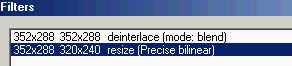
Pokud soubor obsahuje půlsnímky (horizontální rozlišení 576), přidejte ještě filtr DEINTERLACE (pokud děláte VCD nebo z nějakého důvodu nechcete mít prokládané video ).
pozn. - u DV kodeku nelze použít změnu rozlišení
Výsledný soubor získáte zvolením položky "SAVE SEGMENTED AVI", kdy opět nastavte dělení souborů. (pokud jste naimportovali více AVI souborů, budou teď děleny po 2 GB podle toho, v jakém pořadí byly naimportovány - jestli jste měli předtím zvlášť jednotlivé kapitoly, pak ovšem nezpracovávejte ve VirtualDubu všechny soubory současně).
Nyní máte perfektní AVI soubor (nebo jejich sadu), připravený na kompresi do MPG formátu.